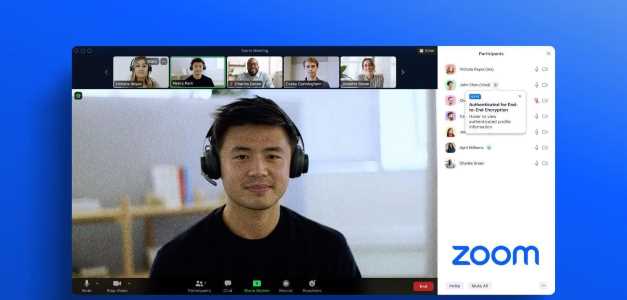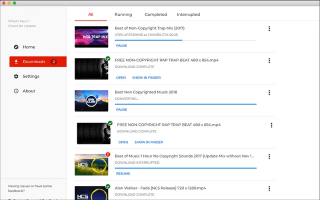Коли хтось позначає вас Пост в Instagram , ця фотографія або відео автоматично з’являється у вашому профілі Instagram. Проблема виникає, коли ви не хочете, щоб інші бачили такі повідомлення. У таких випадках Instagram дає вам можливість приховати ці фотографії з тегами у вашому профілі, не видаляючи ваш тег із публікації. Ви також можете вибрати показ цих дописів. У цій публікації ми покажемо вам, як приховати або показати позначені фотографії з вашого профілю Instagram. Крім того, продовжуйте до кінця, якщо хочете знати, як уникнути таких ситуацій у майбутньому.
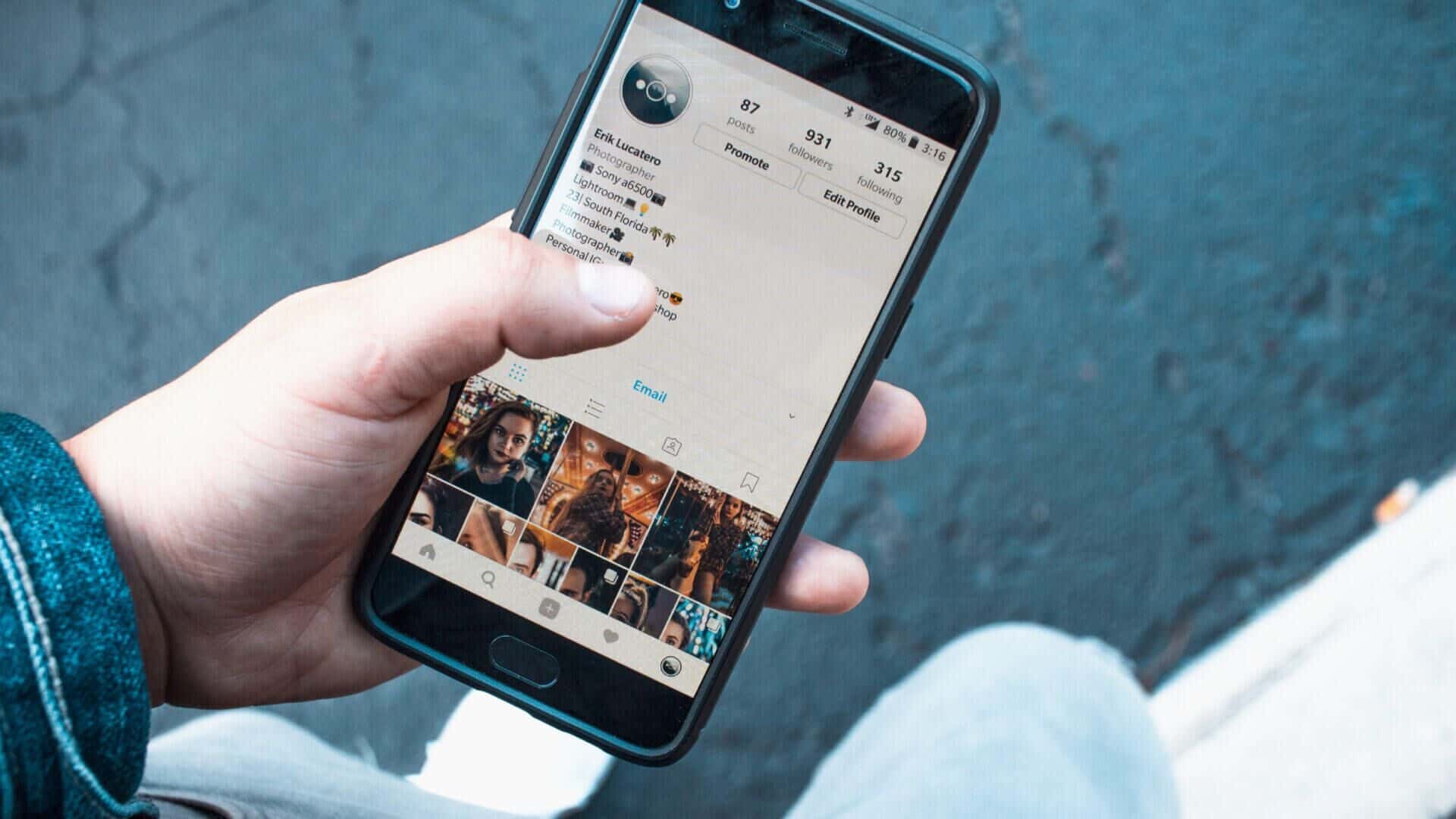
Як приховати позначені фотографії з вашого профілю Instagram
Легко приховати позначену фотографію або відео зі свого профілю Instagram. Ось як це зробити.
Розділ 1: відчинено Додаток Instagram на телефоні й торкніться Ваше зображення профілю У нижньому правому куті, щоб відкрити свій профіль.
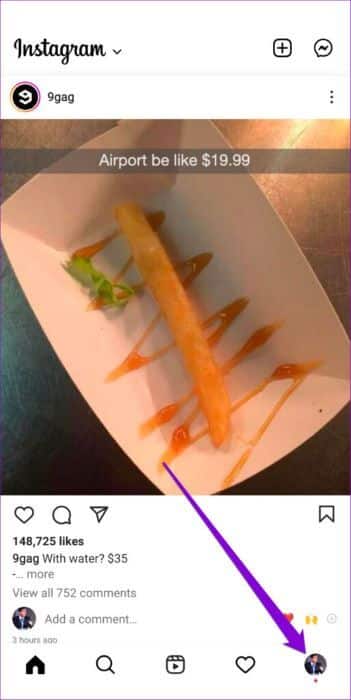
Розділ 2: Йти до Вкладка "Ваші фотографії". Розглядати всі картинки що було зроблено позначте це. Натисніть на публікацію, від якої хочете сховатися особиста справа.
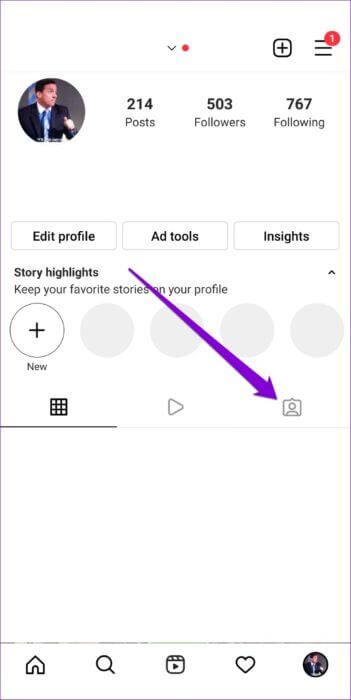
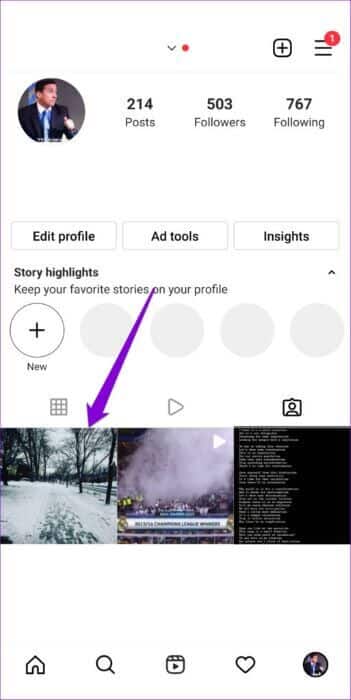
Крок 3: Натисніть на Значок меню з трьома крапками у верхньому правому куті та виберіть Параметри тегів.
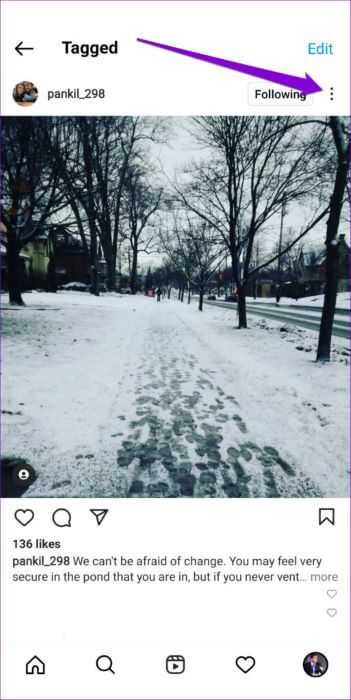
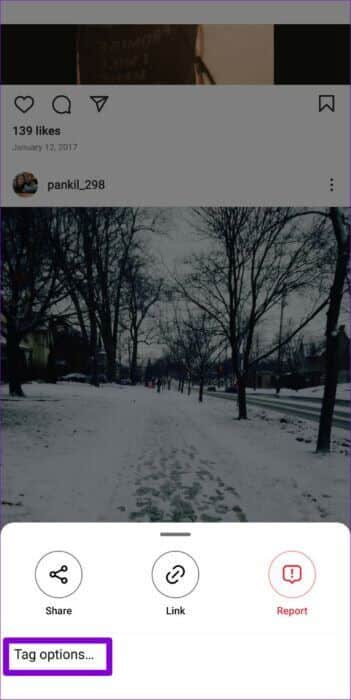
Розділ 4: Нарешті, виберіть сховатись з мого профілю.
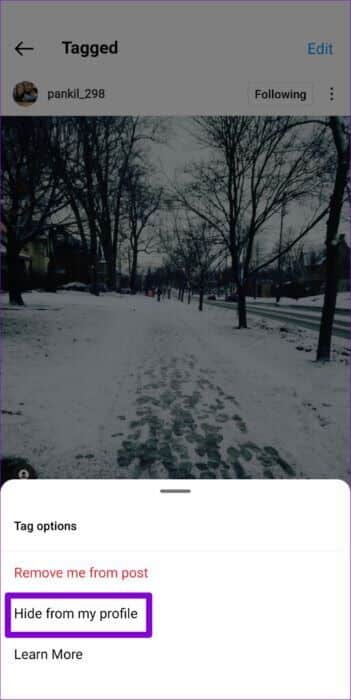
І це все. Ця публікація більше не відображатиметься у вашому профілі. Ви можете повторити наведені вище дії, щоб приховати інші фотографії чи відео з тегами. Крім того, якщо ви хочете приховати кілька позначених фотографій зі свого профілю Instagram, є також простіший спосіб.
Розділ 1: відчинено Instagram на телефоні й торкніться значок профілю у нижньому правому куті.
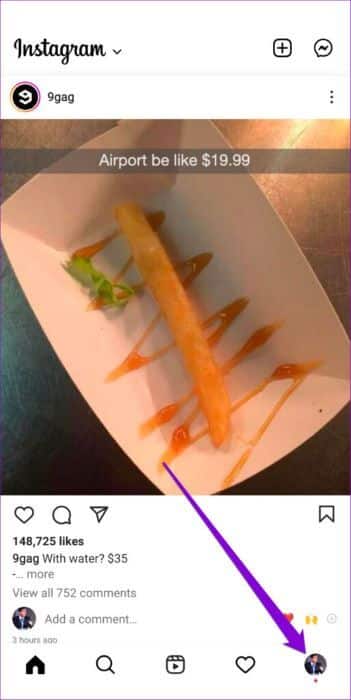
Розділ 2: Натисніть на Три горизонтальні лінії в правому верхньому куті та виберіть Налаштування з меню, що з’явиться.
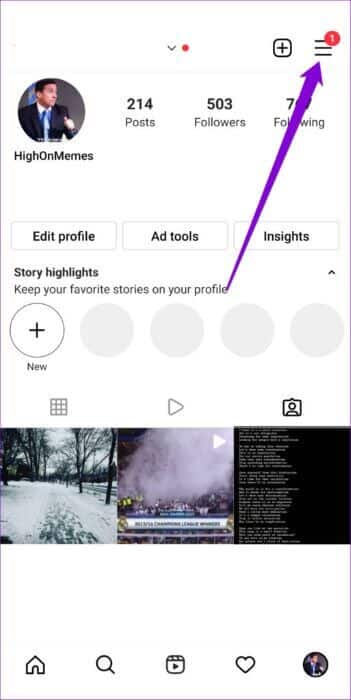
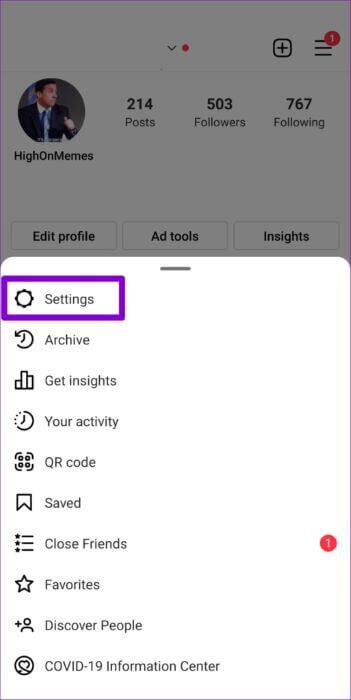
Крок 3: перейти до Конфіденційність і натисніть Публікації з наступного списку.
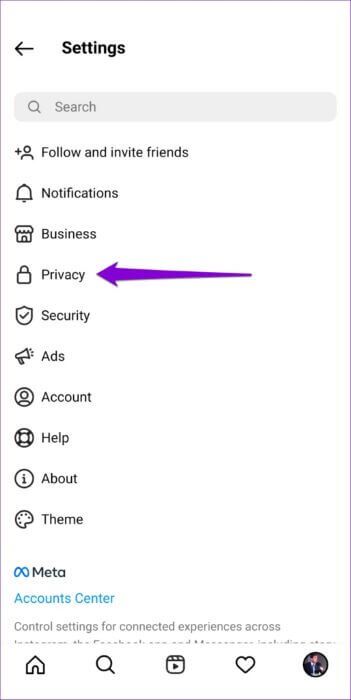
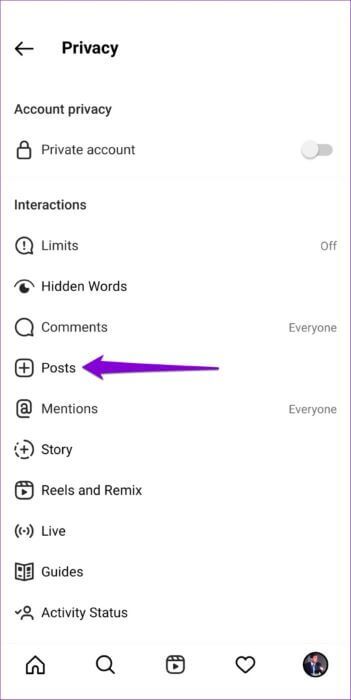
Розділ 4: всередині Публікації з тегами , Натисніть затвердження на тегах вручну.
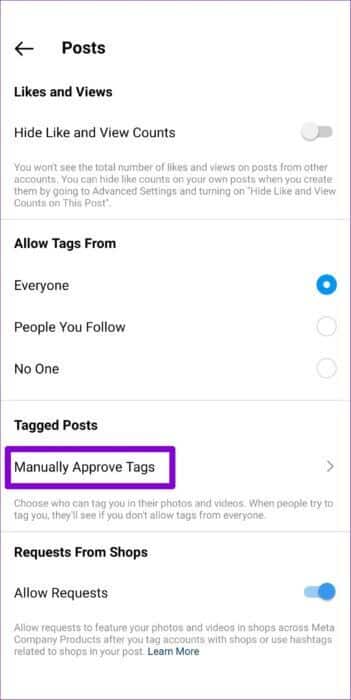
Розділ 5: Натисніть на Кнопка редагування і виберіть Публікації, які потрібно приховати з вашого профілю в Instagram. Після вибору натисніть сховатись у нижньому правому куті.

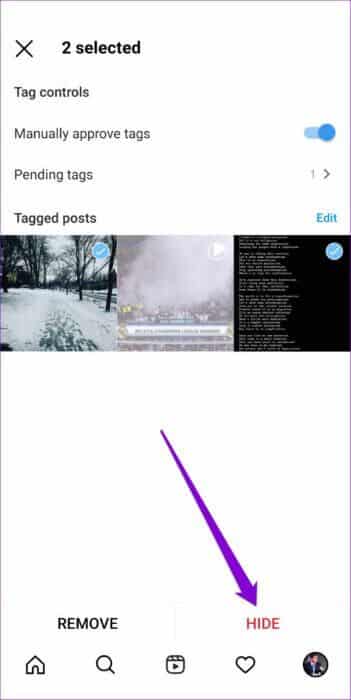
Крок 6: Знайдіть сховатись З профілю для підтвердження.
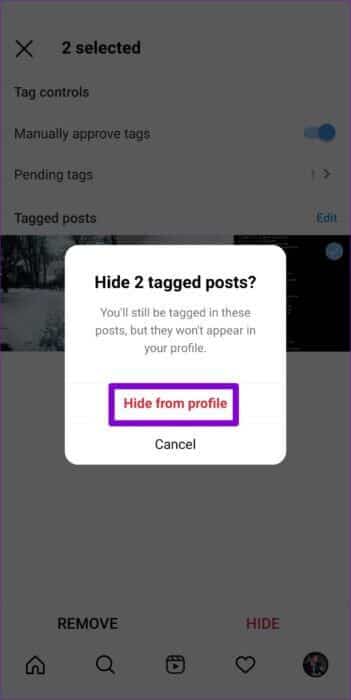
Усі вибрані фотографії та відео зникнуть з вашого профілю. Аналогічно, ви також можете скасувати рейтинг з кількох публікацій, вибравши опцію видалення на кроці 5, як описано вище.
Як приховати позначені фотографії з вашого профілю Instagram
Якщо ви приховаєте будь-який важливі фотографії Випадково зі свого профілю і хочете відновити їх, приховати позначені фотографії в Instagram так само легко. Це те, що ви повинні зробити.
Розділ 1: відчинено Додаток Instagram і перейдіть до профіль особи хто опублікував фото. потім , Натисніть на зображення який ви хочете показати, щоб вибрати його.
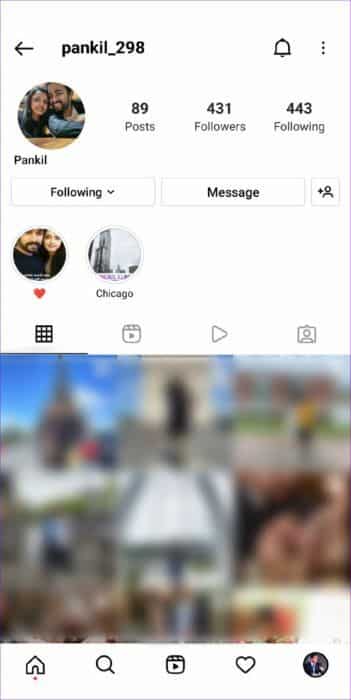
Розділ 2: Натисніть на Значок меню з трьома крапками у верхньому правому куті та виберіть Параметри тегів внизу екрана.
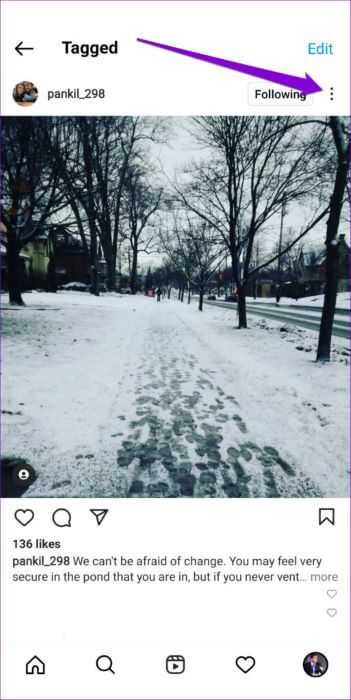
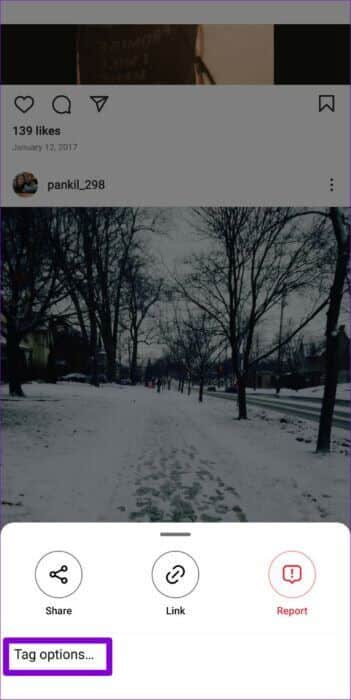
Крок 3: Знайдіть шоу у моєму профілі.
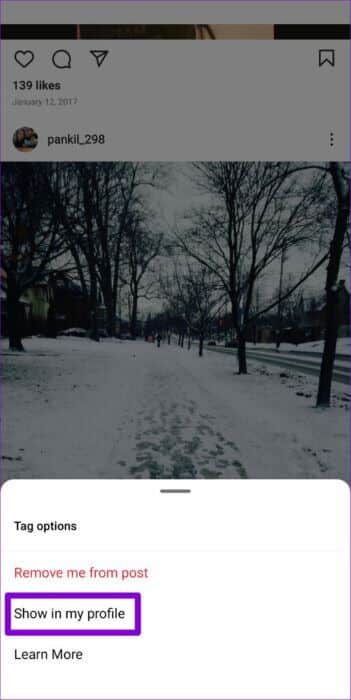
Після виконання наведених вище кроків позначена фотографія знову з’явиться у вашому профілі. На відміну від приховування фотографій, немає можливості одночасно показати кілька фотографій із тегами. Тому вам доведеться повторити наведені вище кроки для кожного зображення, яке ви хочете показати.
Бонус: як не дати невідомим людям ідентифікувати вас в Instagram
Хоча приховати фотографії з тегами у вашому профілі Instagram просто, повторювати їх кожні кілька тижнів може бути втомливо. На щастя, Instagram дає вам кілька варіантів, які допоможуть уникнути таких ситуацій. Ось як до них дістатися.
Розділ 1: відчинено Instagram на телефоні й торкніться Ваше зображення профілю у нижньому правому куті.
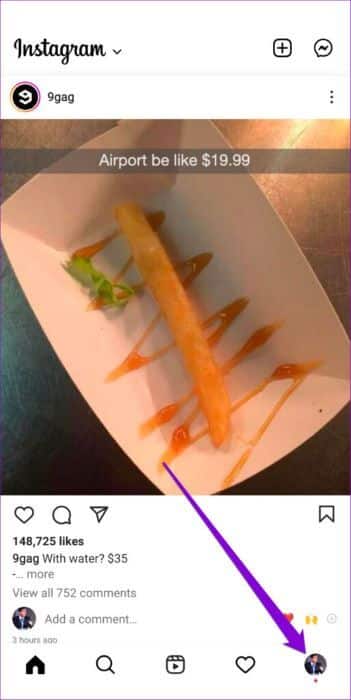
Розділ 2: Натисніть на Три горизонтальні лінії у верхньому правому куті та виберіть Налаштування зі списку.
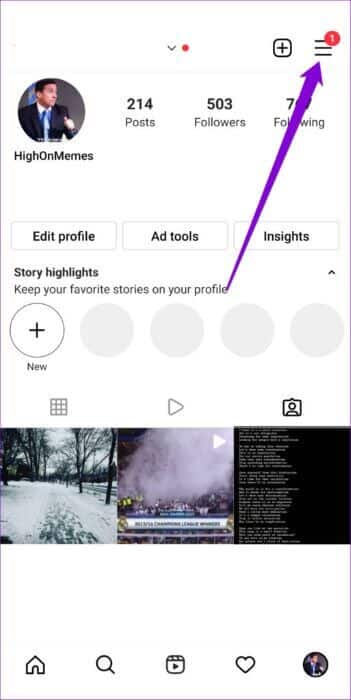
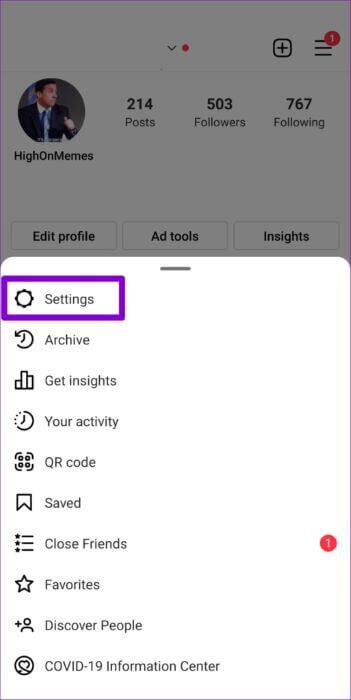
Крок 3: перейти до Конфіденційність і натисніть Публікації з наступного екрана.
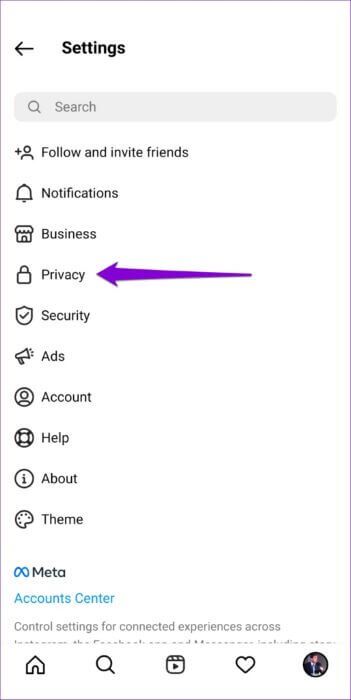
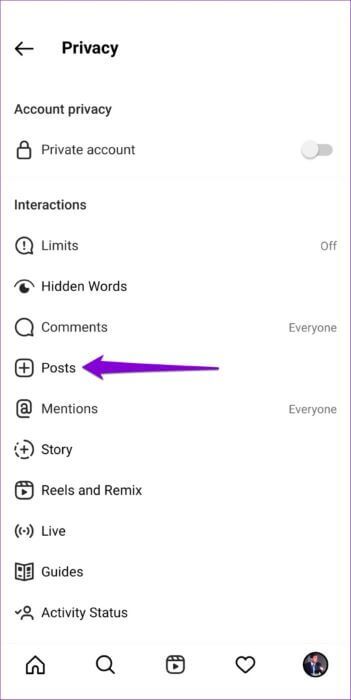
Розділ 4: в межах дозволу з тегами від , виберіть потрібний варіант. Ви можете заборонити людям позначати вас повністю або дозволити лише тим, на кого ви підписалися.
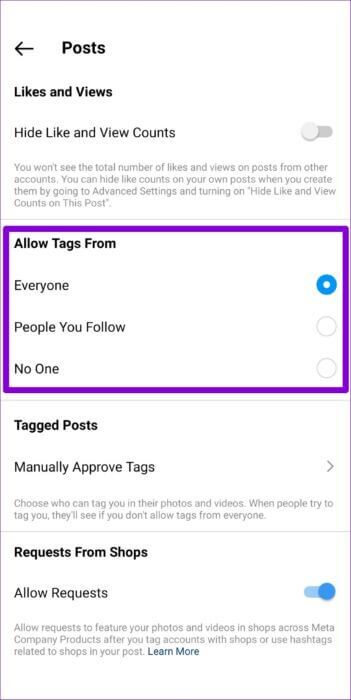
Крім того, ви також можете ввімкнути ручне схвалення тегів в Instagram. Для цього натисніть на «Схвалити теги вручну» і увімкніть перемикач поруч Параметр "Схвалити теги вручну".
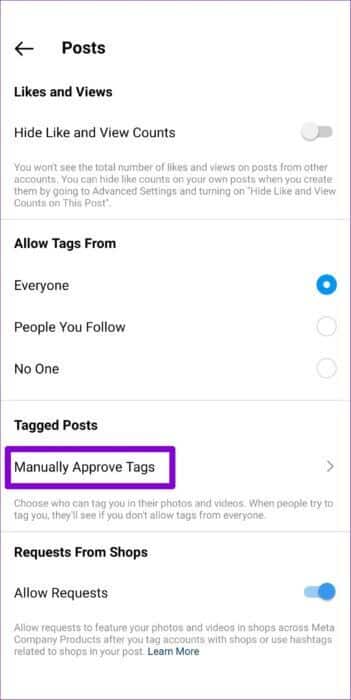
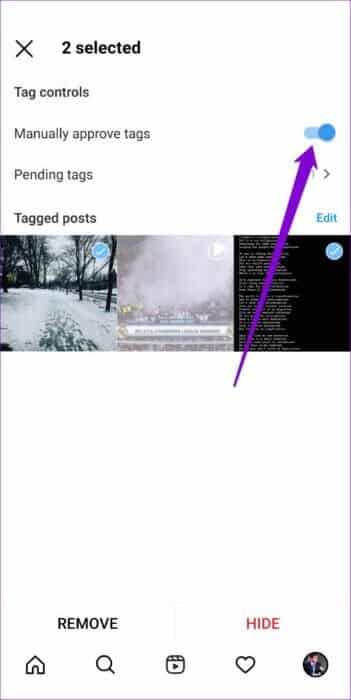
Наступного разу, коли хтось позначить вас на фотографії чи відео, публікація не з’явиться у вашому профілі, доки ви не погодитеся з цим. Ви можете знайти ці дописи в розділі тегів, що очікують на розгляд. Щоб схвалити публікацію, торкніться Варіант редагування та виберіть пошта , а потім торкніться доповнення у нижньому лівому кутку.
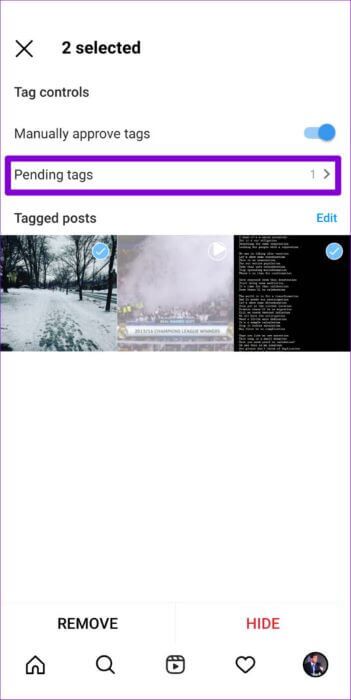

подивіться на світлу сторону
Незважаючи на те, що фотографії з тегами не відображаються у стрічці ваших підписників, ви все одно можете захотіти приховати певні публікації (неприємні чи інші) у своєму профілі з різних причин. Крім того, ви завжди можете змінити деякі Параметри конфіденційності І керуйте тим, що з’являється у вашому профілі Instagram. Сподіваємося, що наведені вище кроки допомогли вам дізнатися, як приховати або показати позначені фотографії з вашого профілю Instagram.